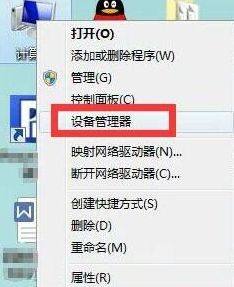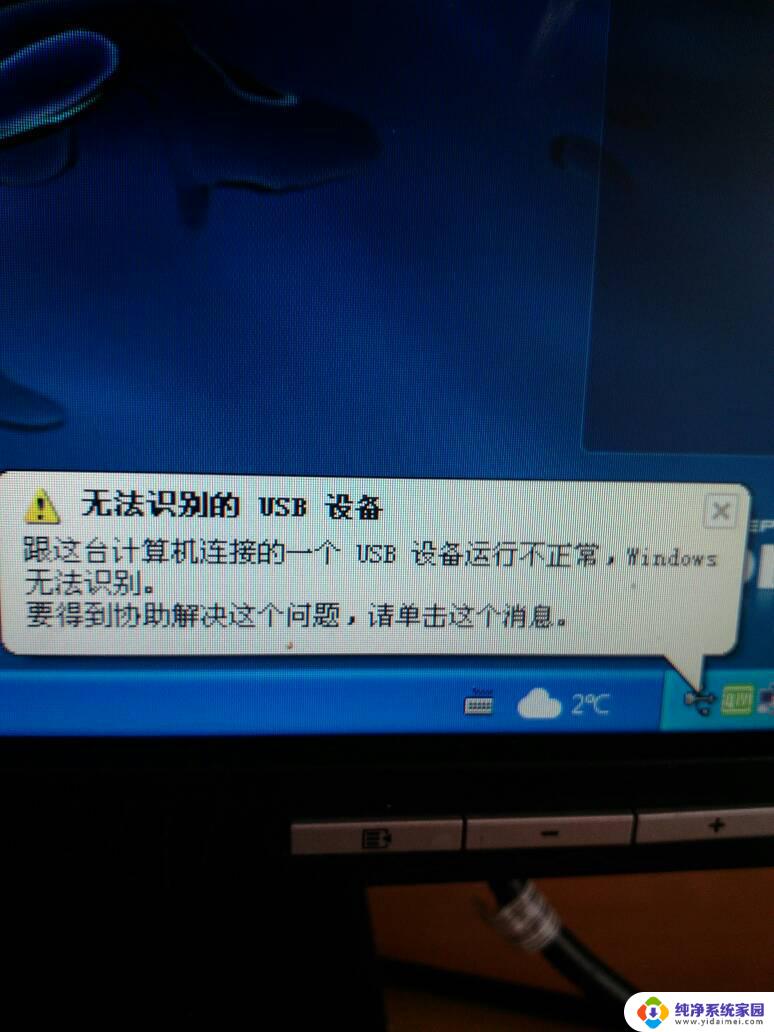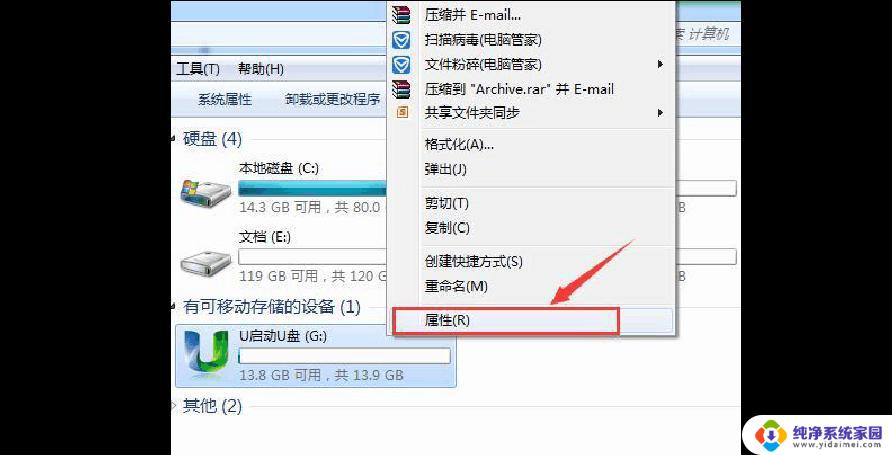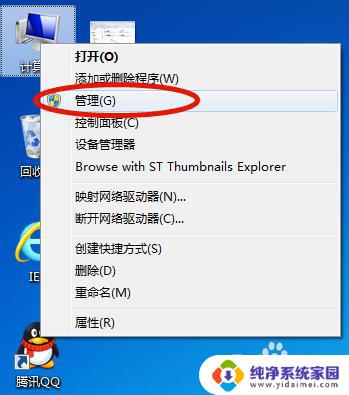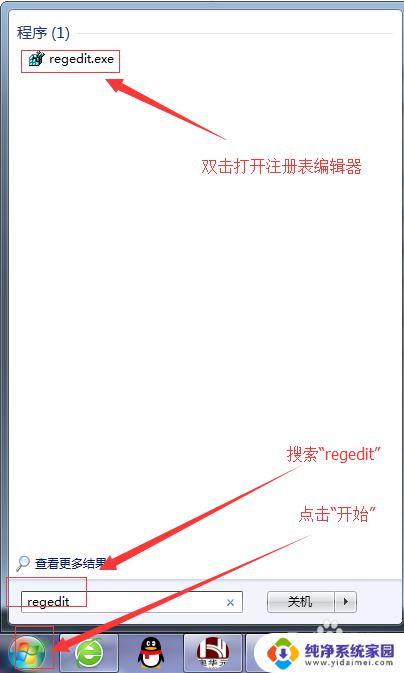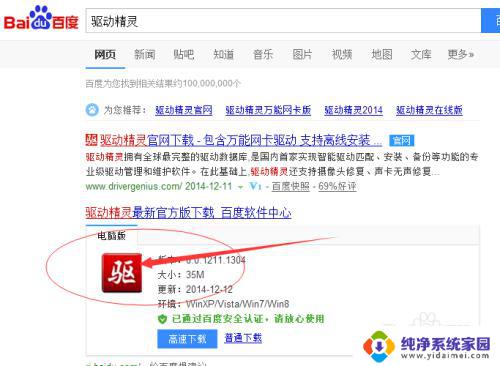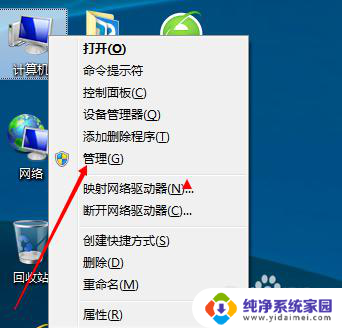win7禁止使用u盘 Win7系统电脑怎么设置U盘禁用
更新时间:2023-09-09 11:42:19作者:jiang
win7禁止使用u盘,Win7系统电脑是广泛使用的操作系统之一,而如何设置U盘禁用则成为了许多用户关注的问题,在某些情况下,禁止使用U盘可以有效地保护计算机的数据安全和系统稳定。由于U盘的便捷和广泛应用,很多用户对于如何禁用U盘感到困惑。本文将介绍一些简单的方法来禁止使用U盘,以帮助用户更好地保护计算机的安全和稳定性。
方法如下:
1.点击开始>运行,或者直接按快捷键Win+R键来打开运行对话框。
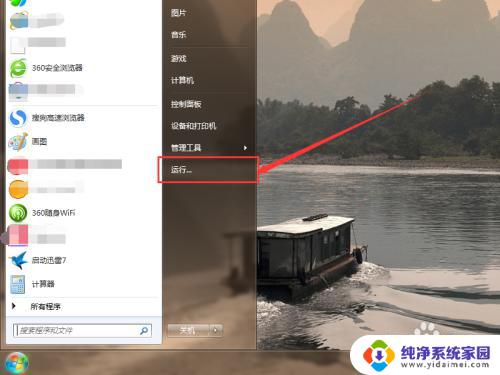
2.打开运行对话框之后,输入“gpedit.msc”,然后点击“确定”。
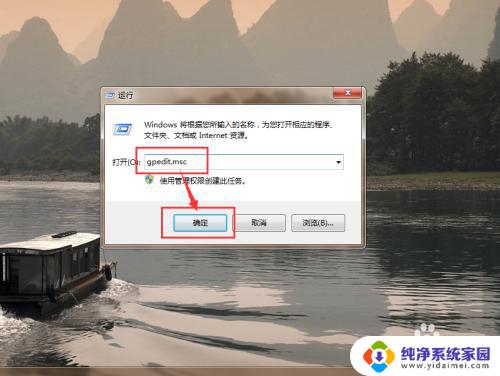
3.接下来依次打开“计算机配置”>管理模板>系统。
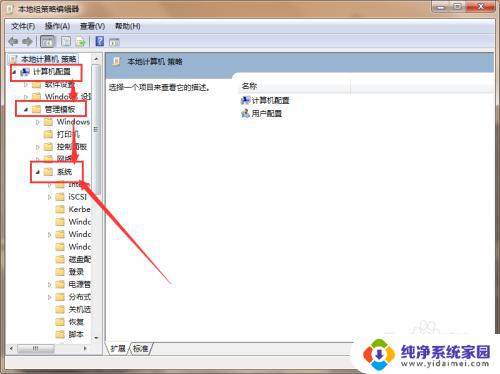
4.在系统目录下找到“设备安装”,然后打开“设备安装限制”。
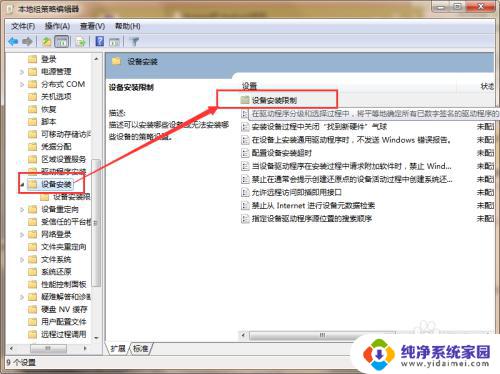
5.打开设备安装限制目录后,双击“禁止安装可移动设备”。
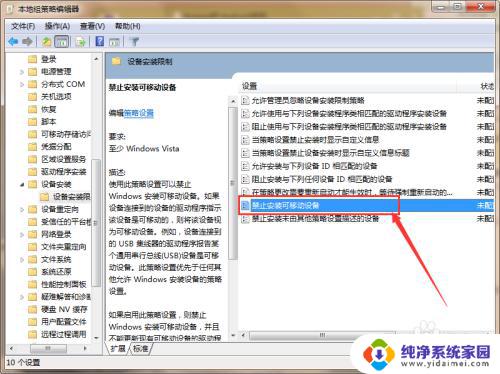
6.打开禁止可移动设备窗口后,选择“已启用”。然后点击“确定”。
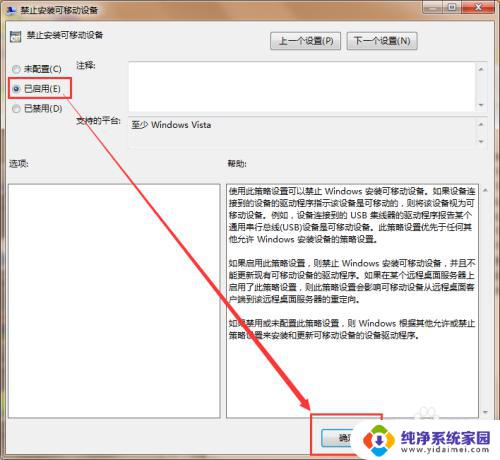
以上就是关于Win7禁止使用U盘的全部内容,如果您遇到这种情况,可以根据小编的方法来解决,希望这篇文章能对您有所帮助。